Comment tester le microphone avec une architecture sonore audio Linux
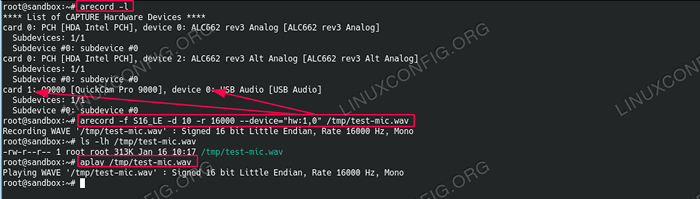
- 1432
- 251
- Mohamed Brunet
L'objectif de cet article est de fournir au lecteur des informations sur la façon de tester le microphone sur le système Linux.
Dans ce tutoriel, vous apprendrez:
- Comment tester le microphone
- Comment enregistrer l'audio via le microphone
- Comment jouer audio enregistré
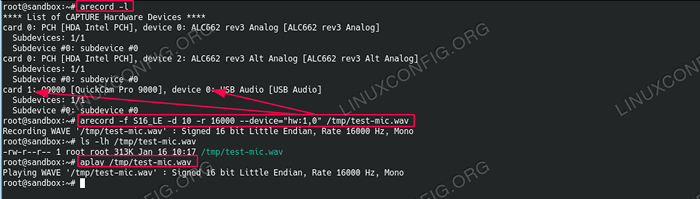 Comment tester le microphone sur Linux
Comment tester le microphone sur Linux Exigences et conventions logicielles utilisées
| Catégorie | Exigences, conventions ou version logicielle utilisée |
|---|---|
| Système | Toute distribution GNU / Linux |
| Logiciel | Alsa |
| Autre | Accès privilégié à votre système Linux en tant que racine ou via le Sudo commande. |
| Conventions | # - Exige que les commandes Linux soient exécutées avec des privilèges racine soit directement en tant qu'utilisateur racine, soit par l'utilisation de Sudo commande$ - Exige que les commandes Linux soient exécutées en tant qu'utilisateur non privilégié régulier |
Comment tester les instructions de microphone étape par étape
- La première étape consiste à obtenir une liste de tous les appareils de microphone. Pour ce faire, exécutez:
# Arecord -l **** Liste des périphériques matériels de capture **** Card 0: PCH [HDA Intel PCH], Dispositif 0: Alc662 Rev3 Analog [Alc662 Rev3 Analog] Sous-appareils: 1/1 Sous-application # 0: Subdevice # 0 Carte 0: PCH [HDA Intel PCH], Dispositif 2: Alc662 Rev3 Alt Analog [Alc662 Rev3 Alt Analog] Sous-appareils: 1/1 Sous-appareils # 0: SousbDevice # 0 Card 1: Q9000 [QuickCam Pro 9000], Device 0: USB Audio [Audio USB] Sous-appareils: 1/1 Sous-jeu # 0: Sous-jeu # 0
- Enregistrez ensuite un court audio de 10 secondes en utilisant la commande suivante:
# arecord -f s16_le -d 10 -r 16000 --device = "hw: 1,0" / tmp / test-mic.wav
Dans l'exemple ci-dessus, nous avons enregistré l'audio via le microphone en utilisant le QuickCam Pro 9000 comme spécifié par
--Device = "HW: 1,0"un péchécarte 1etappareil 0duarecord -lSortie à l'étape précédente. - Confirmez maintenant que la source a été enregistrée correctement en utilisant
un pièce:# APlay / TMP / Test-MIC.wav
Tutoriels Linux connexes:
- Choses à installer sur Ubuntu 20.04
- Choses à faire après l'installation d'Ubuntu 20.04 Focal Fossa Linux
- Comment tester le microphone sur Manjaro Linux
- Choses à faire après l'installation d'Ubuntu 22.04 Jammy Jellyfish…
- Fichiers de configuration Linux: 30 premiers
- Meilleur lecteur PDF pour Linux
- Linux peut-il obtenir des virus? Exploration de la vulnérabilité de Linux…
- Téléchargement Linux
- Une introduction à l'automatisation Linux, des outils et des techniques
- Meilleure distribution Linux pour les développeurs
- « Installez les wapitis sur Ubuntu 18.04 Bionic Beaver Linux
- Les 10 meilleurs thèmes Ubuntu (18.04 Bionic Beaver Linux) »

